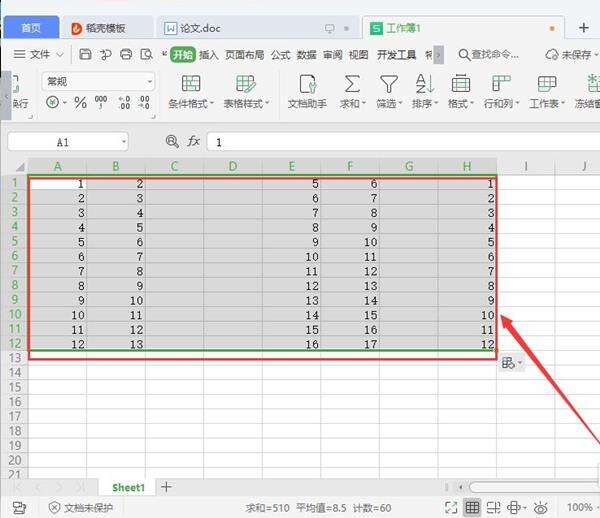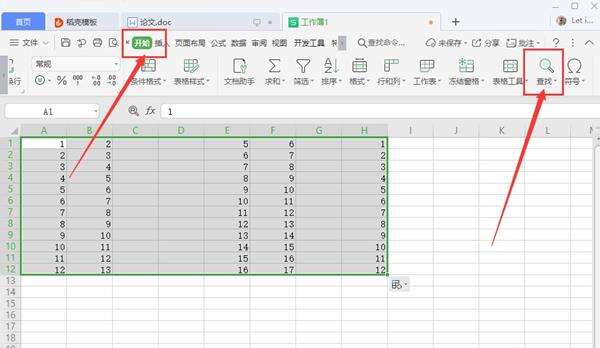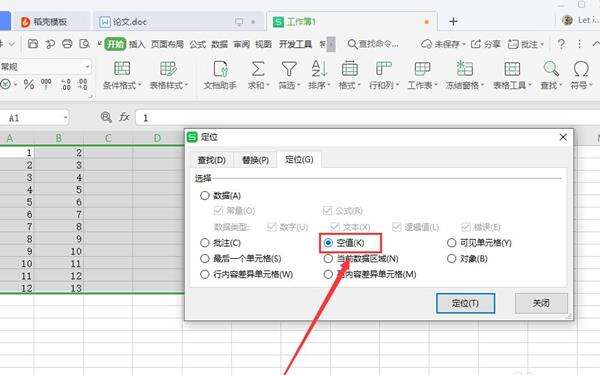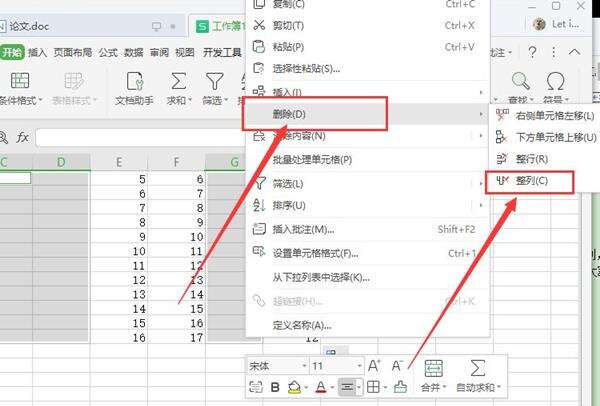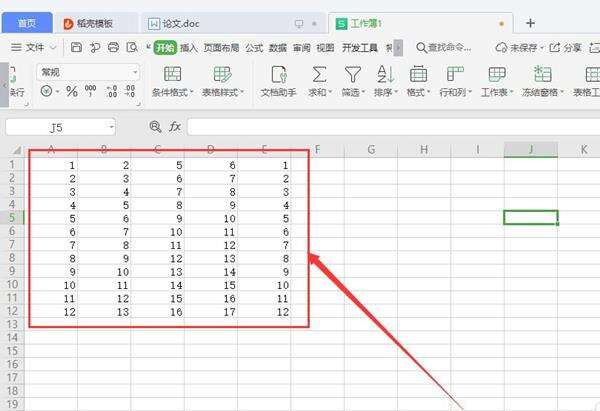WPS怎么删除大量的多余行列?WPS多余行列删除教程
办公教程导读
收集整理了【WPS怎么删除大量的多余行列?WPS多余行列删除教程】办公软件教程,小编现在分享给大家,供广大互联网技能从业者学习和参考。文章包含162字,纯文字阅读大概需要1分钟。
办公教程内容图文
2、点击页面顶部工具栏中的开始,然后在下方的菜单栏中选择“查找”选项。
3、接着点击二级菜单中的“定位”功能。
4、在窗口中选择“空值”。
5、然后右击选中的空值,选择“删除整列”即可。
6、这样就能将大量的空白行列删除了。
办公教程总结
以上是为您收集整理的【WPS怎么删除大量的多余行列?WPS多余行列删除教程】办公软件教程的全部内容,希望文章能够帮你了解办公软件教程WPS怎么删除大量的多余行列?WPS多余行列删除教程。
如果觉得办公软件教程内容还不错,欢迎将网站推荐给好友。